Javítás, ha a Thunderbird konfigurációját nem sikerült ellenőrizni
Hibaelhárítási útmutató / / August 05, 2021
A Mozilla által működtetett Thunderbird e-mail kliens az összes főbb platformon. Az 58 nyelven elérhető thunderbird olyan funkciókat mutat be, mint az üzenetkezelés, a levélszemét-szűrés, a kiterjesztések, a témák, a POP, az IMAP, az LDAP stb. Támogatás. A legfontosabb jellemzők azonban a biztonság és a nagy fájlok összekapcsolása. Ezenkívül a Thunderbird kliens támogatja a hírcsoportokat és a több e-mail szolgáltatást. Így ideális e-mail kliens az összes e-mail szolgáltatás egy helyen történő kezelése.
A Thunderbird felhasználói azonban néhány problémával szembesülnek. Néhány felhasználó arról számolt be, hogy a „Konfiguráció nem ellenőrizhető” hibával szembesült, amikor megpróbálta összekapcsolni e-mail fiókját a Thunderbird-ben. A hiba többnyire azután fordul elő, hogy beillesztették e-mail hitelesítő adataikat.
A hiba oka lehet Helytelen hitelesítő adatok vagy az ügyfél hibája. Sőt, az e-mail szolgáltatás olyan funkciói is okozhatják a hibát, mint a kétlépcsős azonosítás és a kevésbé biztonságos alkalmazások. Valószínűleg a tűzfala zavarja.

Tartalomjegyzék
-
1 Hogyan javítható, ha a Thunderbird konfigurációját nem sikerült ellenőrizni?
- 1.1 1. megoldás: Hitelesítő adatok biztosítása és a Thunderbird legújabb verziójának telepítése
- 1.2 2. megoldás: A kétlépcsős azonosítás letiltása és a kevésbé biztonságos alkalmazások funkció engedélyezése
- 1.3 3. megoldás: A Thunderbird engedélyezése a tűzfalon
- 2 Következtetés
Hogyan javítható, ha a Thunderbird konfigurációját nem sikerült ellenőrizni?
Van néhány megoldás, amellyel megpróbálhatja kijavítani a problémát, ezeket az alábbiakban említjük.
1. megoldás: Hitelesítő adatok biztosítása és a Thunderbird legújabb verziójának telepítése
Lehetséges, hogy a Thunderbird számára megadott e-mail fiókjához való csatlakozáshoz megadott hitelesítő adatok helytelenek. Ezért, mielőtt megpróbálja kijavítani a problémát, ellenőrizze még egyszer az e-mail hitelesítő adatait.
Ha azonban biztos benne, hogy a hitelesítő adatok helyesek, akkor először ellenőrizze a böngészőben a hitelesítő adatokat. Indítsa el a böngészőt, keresse fel az e-mail szolgáltatást, és adja meg hitelesítő adatait. Ha helytelen hitelesítő adatokkal rendelkezik, akkor megkapja a Thunderbird konfigurációját nem lehetett ellenőrizni hiba a webböngészőben.
Lehetséges, hogy a hitelesítő adatok helyesek, és a hibát valamilyen hiba okozza, amely a Thunderbird 68.2.0 vagy régebbi verziójában létezik. Ellenőrizze a Thunderbird verzióját. Ha a verzió 68.2.0 vagy régebbi, akkor távolítsa el azt eszközéről. Ezután csak a Thunderbird kliens legújabb verzióját kell telepítenie eszközére. A Thunderbird képes frissíteni önmagát, manuálisan frissíteni, menjen a Súgó fülre és kattintson a gombra A Thunderbirdről.
Ha csatlakozik az internethez, az online ellenőrzi a legújabb verziót, és telepíti az eszközünkre. Most zárja be teljesen a thunderbird alkalmazást, és indítsa újra, most írja be az e-mail hitelesítő adatait, és ellenőrizze, hogy a hiba továbbra is fennáll-e.
2. megoldás: A kétlépcsős azonosítás letiltása és a kevésbé biztonságos alkalmazások funkció engedélyezése
A Yahoo, az Outlook és a Gmail legtöbb felhasználójának alapértelmezés szerint nincs engedélyezve a kétlépcsős azonosítás. Tehát, ha engedélyezte, ez okozhatja a hibát. A kétlépcsős azonosítás letiltásához keresse fel a megfelelő e-mail szolgáltatást. Jelentkezzen be fiókjába, és lépjen a Fiók biztonság vagy Biztonság lapot, ha a Yahoo vagy a Google.
Outlook-felhasználók számára látogasson el Biztonsági beállítások. Az első lépés után meglátogatja a következő oldalt, itt görgessen lefelé, és keresse meg a Kétlépéses ellenőrzés választási lehetőség. A Yahoo és a Google felhasználók kikapcsolják a kétlépcsős azonosítást, és az Outlook felhasználók rákattintanak Kapcsolja ki a kétlépcsős azonosítást. Kérést kap, kikapcsol és megerősíti.
A kétlépcsős azonosítás letiltása után megpróbálhatja összekapcsolni e-mailjét a Thunderbirddel, és megnézheti, hogy a hiba továbbra is fennáll-e. Ha mégis, akkor próbálkozzon a Kevésbé biztonságos alkalmazások engedélyezése választási lehetőség.
Egyes e-mail szolgáltatók nem engedélyezik a kevésbé biztonságos alkalmazások számára az Ön e-mail címéhez való hozzáférést, ezért blokkolják az e-mail címek megosztását. Így a hiba okozása, tehát a kevésbé biztonságos alkalmazások funkciójának engedélyezése mindenképpen megoldja a problémát.

Először nyissa meg a böngészőt, és látogasson el az e-mail webhelyére, jelentkezzen be a fiókjába. Ha a Gmailt és a Yahoo-t használja, kattintson a gombra Biztonság fülre vagy Fiókbiztonság fülre.

A Gmail felhasználói rákattintanak a Kapcsolja be a hozzáférést a következő oldalon, és váltson a kevésbé biztonságos alkalmazások engedélyezése választási lehetőség. A Yahoo felhasználói átkapcsolják a A kevésbé biztonságos bejelentkezést használó alkalmazások engedélyezése lehetőségek.
3. megoldás: A Thunderbird engedélyezése a tűzfalon
Nagyon lehetséges, hogy egy mennydörgés konfiguráció ütközik a tűzfalakkal. Tehát a tűzfal letiltása lesz a legjobb dolog, de a tűzfal lehetővé teszi az engedélyezőlistára vételt. Manuálisan engedélyezhetünk bizonyos alkalmazásokat a tűzfalon keresztül.
Az alábbiakban ismertetjük a Thunderbird engedélyezésének lépéseit a Windows tűzfalából. Ha Mac-t vagy más eszközt használ, nyissa meg a tűzfalat, és keressen olyan lehetőségeket, mint az engedélyezőlista, az alkalmazás engedélyezése stb.
1. lépés) típus Kezelőpanel a Windows keresősávon, és az első eredményre kattintva nyissa meg a kezelőpanelt. Most menj a Rendszer és biztonság.
2. lépés) Kattintson a Windows Defender tűzfal választási lehetőség. A következő oldalon kattintson a gombra Engedélyezhet egy alkalmazást vagy szolgáltatást a Windows Defender tűzfalon keresztül választási lehetőség.

3. lépés) Most kattintson a gombra Beállítások megváltoztatása opciót, és kattintson a Engedélyezzen egy másik alkalmazást gombra kattintva elindul a Windows fájlkezelő, lépjen abba a könyvtárba, ahová telepítette a thunderbird programot, és válassza ki az alkalmazást Írja be az e-mail hitelesítő adatait, és ellenőrizze, hogy a hiba továbbra is fennáll-e.
Következtetés
A „A Thunderbird konfigurációját nem sikerült ellenőrizni” hiba elhárításához először ellenőrizze az e-mail hitelesítő adatait, ellenőrizze, hogy megadta-e a helyes e-mail hitelesítő adatokat. Próbálja meg frissíteni a thunderbird klienst. Ha a hiba továbbra is fennáll, indítsa el a böngészőt a kívánt e-mail webhelyen, jelentkezzen be fiókjába, és tiltsa le a kétlépcsős azonosítási funkciót, vagy kapcsolja be a kevésbé biztos alkalmazások engedélyezését.
Ha azonban semmi sem működik, megpróbálhatja engedélyezni a Thunderbird.exe fájlt a tűzfalon, amely megakadályozza a további ütközéseket.
A szerkesztő választása:
- Az okostelefon képernyőjének megosztása a Google Meet szolgáltatásban
- Netflix MOD APK 7.61.0 - Prémium zárolás nélküli verzió 2020
- Hotstar Mod APK v11.7.7 - Feloldott verzió a Disney + Premium és a VIP szolgáltatásokkal
- Nem sikerült kibontani az IL2CPP által szükséges erőforrásokat - Hogyan lehet javítani?
- Töltse le és telepítse a Google fényképezőgépet az Umidigi A7 Pro alkalmazáshoz [Új GCam APK]

![Egyszerű módszer a Vivo V17 Pro PD1931F gyökérkezeléséhez a Magisk használatával [Nincs szükség TWRP-re]](/f/80cef4c38eeff3ccaf49ff1a054f6790.jpg?width=288&height=384)
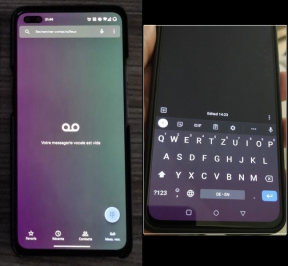
![A Sony Xperia X Compact legjobb egyéni ROM-jának listája [Frissítve]](/f/6281685b6b88adece963433ef5ee543b.jpg?width=288&height=384)